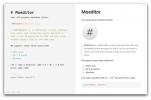Πώς να εκτελέσετε το Skyrim σε Linux με κρασί
Ένα από τα πιο δημοφιλή βιντεοπαιχνίδια στην πρόσφατη μνήμη είναι το The Elder Scrolls V: Skyrim. Έχει πουλήσει αμέτρητα αντίγραφα και είναι ένα από τα πιο δημοφιλή παιχνίδια για έναν παίκτη PC εκεί έξω. Δυστυχώς για τους χρήστες Linux, δεν υπάρχουν σχέδια για να το μεταφέρετε στην πλατφόρμα. Ευτυχώς, είναι δυνατή η εκτέλεση του Skyrim στο Linux με το Wine.
Η προϋπόθεση για τρέξιμο Παιχνίδια ατμού όπως το Skyrim στο Linux είναι Wine και το πιο σημαντικό είναι το Winetricks. Το Winetricks είναι ένα σενάριο που οι χρήστες μπορούν να εκτελέσουν για να αυτοματοποιήσουν την εγκατάσταση πραγμάτων όπως Steam, DirectX κ.λπ. Λάβετε υπόψη ότι κάθε διανομή Linux είναι διαφορετική και ενδέχεται να αντιμετωπίσετε προβλήματα. Δοκιμάστε με δική σας ευθύνη!
Υπάρχουν πολλές εκδόσεις του Skyrim, αλλά η καλύτερη έκδοση του παιχνιδιού που θα εκτελεστεί στο Linux είναι η αρχική έκδοση του 2011. Εάν αντιμετωπίζετε προβλήματα με την εκτέλεση αυτής της έκδοσης του παιχνιδιού, φροντίστε να το σχολιάσετε λεπτομερώς στη διεύθυνση
το επίσημο νήμα WineHQ στο παιχνίδι. Ο έλεγχος αυτής της σελίδας είναι απαραίτητος, καθώς μπορεί να βοηθήσει τους προγραμματιστές οίνου να βρουν τον καλύτερο τρόπο για την επίλυση των προβλημάτων που αντιμετωπίζετε. Εκτός από αυτό, μπορεί να συναντήσετε διορθώσεις και στο παιχνίδι εκεί.Εγκαταστήστε το κρασί
Η συντριπτική πλειοψηφία των παικτών Linux που θέλουν να τρέξουν το Skyrim θα χρησιμοποιούν το Steam. Είναι μακράν ο ευκολότερος τρόπος για να εγκαταστήσετε γρήγορα αυτό το παιχνίδι στην επιφάνεια εργασίας Linux. Για να αποκτήσετε το Steam, ανοίξτε ένα παράθυρο τερματικού και χρησιμοποιήστε το για να εγκαταστήσετε το Wine και το εργαλείο Winetricks.
Ubuntu
sudo apt εγκαταστήστε winetricks σταθερά στο κρασί
ή
sudo apt εγκαταστήστε winetricks κρασιού
Ντέμπιαν
sudo apt-get εγκαταστήστε winetricks κρασιού
Arch Linux
sudo pacman - Winetricks κρασιού
Μαλακό καπέλλο
sudo dnf εγκαταστήστε winetricks κρασιού
OpenSUSE
sudo zypper εγκαταστήστε winetricks κρασιού
Εγκαταστήστε το Steam With Winetricks
Χρησιμοποιήστε το εργαλείο Winetricks για να λάβετε την απόλυτη τελευταία έκδοση του Steam:
winetricks ατμού
Εάν το εργαλείο Winetricks σβήσει και δεν θα κατεβάσει / εγκαταστήσει το Steam, εξετάστε το ενδεχόμενο να απεγκαταστήσετε το εργαλείο και, στη συνέχεια, να το εγκαταστήσετε ξανά και να το δοκιμάσετε ξανά. Εναλλακτικά, μεταβείτε στον ιστότοπο του Steam, κατεβάστε την τελευταία έκδοση του Steam (για Windows) και Ανοίξτε το απευθείας με το Wine (κάνοντας δεξί κλικ και επιλέγοντας ανοιχτό με το Wine Windows Program Loader).
Μόλις εγκατασταθεί, χρησιμοποιήστε το Steam για να συνδεθείτε στο λογαριασμό σας όπως συνήθως. Μετά από αυτό, κλείστε και κλείστε εντελώς το εργαλείο Steam και πατήστε Alt + F2 στο πληκτρολόγιό σας. Στο πλαίσιο εντολών, πληκτρολογήστε "winecfg". Εναλλακτικά, αναζητήστε "winecfg" ή "διαμόρφωση κρασιού" στο μενού εφαρμογών σας.
Μέσα στο εργαλείο διαμόρφωσης, αναζητήστε "Έκδοση Windows" και αλλάξτε το σε "Windows 7" και κάντε κλικ στο κουμπί "Εφαρμογή". Στη συνέχεια, κάντε κλικ στην καρτέλα "Γραφικά". Σε αυτήν την περιοχή, κάντε κλικ στο πλαίσιο ελέγχου δίπλα στην επιλογή "Εξομοίωση εικονικής επιφάνειας εργασίας". Μετά από αυτό, μεταβείτε στο "Μέγεθος επιφάνειας εργασίας" και εισαγάγετε την ακριβή, εγγενή ανάλυση της οθόνης σας.
Για παράδειγμα: εάν έπρεπε να εκτελέσω το Skyrim στον υπολογιστή μου Linux, θα πρέπει να ρυθμίσω την εικονική επιφάνεια εργασίας σε 1920 × 1080, επειδή έχω οθόνη 1080p.
Όταν ρυθμίσετε την ανάλυση, κάντε κλικ στο κουμπί "Εφαρμογή" και βγείτε από το winecfg.
Εγκαταστήστε το Skyrim σε Linux
Τώρα που το Wine λειτουργεί σωστά, μπορούμε να εγκαταστήσουμε το Skyrim σε Linux. Ξεκινήστε ανοίγοντας ξανά το Windows Steam, αναζητήστε τη βιβλιοθήκη παιχνιδιών σας για το "Skyrim" και εγκαταστήστε το. Η εγκατάσταση θα πάρει λίγο χρόνο, οπότε υπομονή. Όταν ολοκληρωθεί, βγείτε ξανά από τον ατμό.
Σημείωση: Το Skyrim θα πρέπει να εγκαταστήσει αυτόματα το DirectX και όλα τα άλλα στοιχεία χρόνου εκτέλεσης που χρειάζεστε κατά τη διαδικασία εγκατάστασης. Εάν για κάποιο λόγο δεν τα έχετε εγκαταστήσει, εκτελέστε: winetricks - gui αναζητήστε το "Directx" και εγκαταστήστε το. Και πάλι, φροντίστε να ανατρέξετε στο νήμα WineHQ στο Skyrim για Linux για να βοηθήσετε με τυχόν λείπουν βιβλιοθήκες και αρχεία που αρνούνται την εγκατάσταση.

Ανοίξτε τη διαχείριση αρχείων και μεταβείτε σε αυτήν την τοποθεσία: /home/username/.wine/drive_c/ Αρχεία προγράμματος (x86) / Steam. Μόλις φτάσετε εκεί, κάντε δεξί κλικ και επιλέξτε την επιλογή "Άνοιγμα στο τερματικό." Εάν ο διαχειριστής αρχείων σας δεν το υποστηρίζει, εξετάστε το ενδεχόμενο εγκατάστασης του διαχειριστή αρχείων Nautilus (Files) από το κατάστημα λογισμικού.
Μέσα στο τερματικό, ανοίξτε το Nano, πρόγραμμα επεξεργασίας κειμένου:
nano skyrim-audio-fix.sh
Στη συνέχεια, επικολλήστε αυτόν τον κωδικό:
#! / bin / bash
cd ~ / .wine / drive_c / Program \ \ Files \ \ (x86 * / Steam / PULSE_LATENCY_MSEC = 50 κρασί steam.exe
Τύπος Ctrl + O για να αποθηκεύσετε το αρχείο και Ctrl + X για έξοδο.
Δημιουργήστε μια συντόμευση στο σενάριο στον αρχικό σας φάκελο με:
ln -s ~ / .wine / drive_c / Program \ \ Files \ \ (x86 * / Steam / skyrim-audio-fix.sh ~ /
Από εδώ και πέρα, όποτε προσπαθείτε να εκτελέσετε το Skyrim, ανοίξτε ένα τερματικό και εισαγάγετε τα εξής:sh skyrim-audio-fix.sh
Θα πρέπει να διορθώσει όλα τα ενοχλητικά προβλήματα ήχου.
Τελειώνω

Έχουμε κάνει ό, τι είναι δυνατόν για να κάνουμε το Skyrim να λειτουργεί σε Linux και, ως επί το πλείστον, λειτουργεί αρκετά καλά. Εάν εξακολουθείτε να αντιμετωπίζετε προβλήματα, σκεφτείτε να εγκαταστήσετε το "PlayOnLinux", έχει ένα σενάριο που θα αυτοματοποιηθεί την εγκατάσταση του The Elder Scrolls: Skyrim (μαζί με άλλα παιχνίδια των Windows), εάν δεν το έκανε ο οδηγός μας δουλειά.
Το PlayOnLinux βρίσκεται στα περισσότερα καταστήματα λογισμικού διανομής Linux και repos. Είναι επίσης διαθέσιμο για λήψη μέσω του ιστότοπού του.
Καλή αναζήτηση!
Έρευνα
Πρόσφατες δημοσιεύσεις
Οι 6 καλύτεροι επεξεργαστές Markdown για Linux
Το Markdown γίνεται γρήγορα ο τρόπος με τον οποίο οι περισσότεροι ά...
Εγκατάσταση και χρήση του Mplayer στο Ubuntu Linux
Το Mplayer είναι ένα δωρεάν, εύχρηστο πρόγραμμα αναπαραγωγής ταινιώ...
Ασφαλίστε τους φακέλους με Bluetooth, αφαιρέστε τα διπλά και σπάνια χρησιμοποιημένα αρχεία με το PC Manager
Λείπει η μνήμη του υπολογιστή σας; Ήρθε η ώρα να απαλλαγείτε από δι...